Kuidas keelata riistvara kiirendus Microsoft Edge'is

- 1519
- 442
- Jean Kihn
Probleemidega videomängu või olukordadega nagu musta ekraaniga Microsoft Edge'is on mõistlik proovida keelata brauseris video ja graafika riistvara kiirendamine.
Selles lihtsates juhistes, üksikasjalikult, kuidas Microsoft Edge'is kiirendust keelata, kui äkki mainitud või mõni muu probleem, kus see võib arvatavasti aidata.
Riistvara kiirendamise järjekord
Riistvara kiirendamise keelamiseks Microsoft Edge'is (kroomi põhjal kaalutakse uut versiooni), järgige järgmisi lihtsaid samme:
- Avage brauseri menüü (kolm punkti paremal) ja minge jaotisse "Seaded".

- Kui menüüpaneeli vasakul ei kuvata, avage menüü brauseri parameetrites, vajutades vasakul ülaosas asuvat nuppu, nagu alloleval pildil. Minge jaotisse "Süsteem".
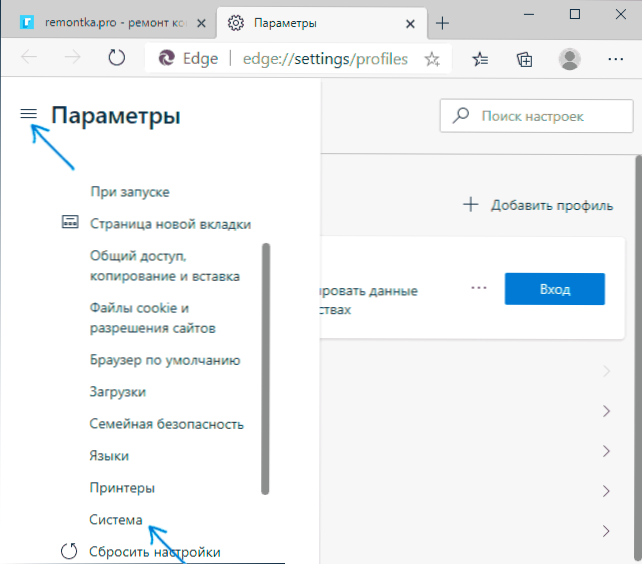
- Ühendage üksus lahti "kasutage riistvara kiirendust, kui see on olemas".
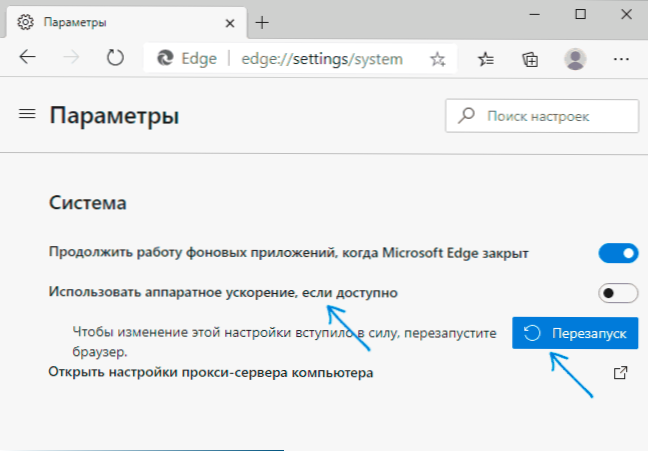
- Microsoft Edge'i taaskäivitamiseks klõpsake nuppu "Retanus".
Valmis - brauser taaskäivitatakse ja Microsoft Edge'i riistvara kiirendus - lahti ühendatud.
Kui see ei aita ja probleem ilmneb veebivideo mängimisel, proovige teist väljalülitusvalikut:
- Sisestage brauseri aadressiribal Serv: // lipud
- Parameetrite otsingu abil leidke üksus Riistvaraga seotud video dekodeerimine
- Lülitage parameeter väärtusele "keelatud" ja vajutage brauseri taaskäivitamiseks nuppu "Taaskäivitage".
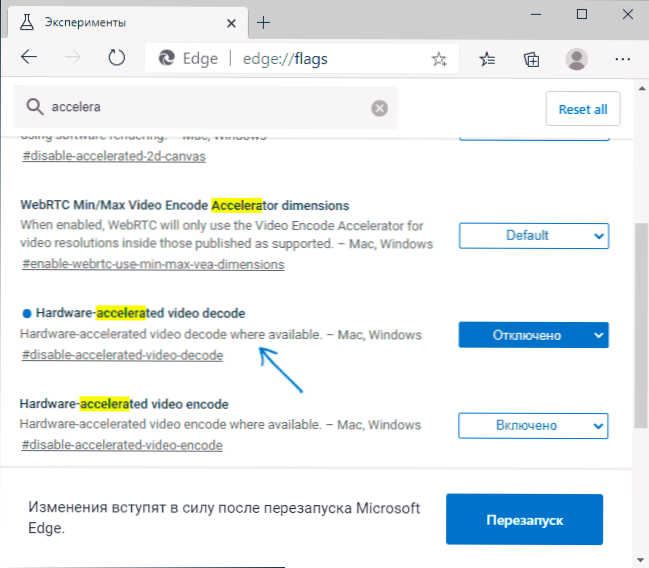
Videojuhised
Loodan, et kellegi jaoks oli juhendamine kasulik ja aitas lahendada sisu kuvamise probleeme.
- « Kuidas kasutada Google Chrome'i brauseris ADB Shelli ilma Android SDK platvormi tööriistu installimata
- Kuidas muuta ekraanipiltide kausta Windows 10 »

